
Описываем процесс определения совместимости компьютера с системой Windows 11. Объясняем важность такого анализа и предлагаем пошаговый метод его проведения.
- Кратко о Windows 11
- Проблемы с обновлением
- Стоит ли обновляться?
- Как проверить, подходит ли мой компьютер по системным требованиям к Windows 11
- Используем утилиту PC Health Check
- Используем программу WhyNotWin11
- Вручную сравниваем системные требования с характеристиками ПК
Содержание- Кратко о Windows 11
- Проблемы с обновлением
- Стоит ли обновляться?
- Как проверить, подходит ли мой компьютер по системным требованиям к Windows 11
- Используем утилиту PC Health Check
- Используем программу WhyNotWin11
- Вручную сравниваем системные требования с характеристиками ПК
- Можно ли обойти ограничения Microsoft?
- Вместо заключения
Кратко о Windows 11
Windows 11 представляет собой новейший стабильный выпуск операционной системы от Microsoft, который предлагает широкий спектр инновационных возможностей. Среди них — обновленный магазин приложений, переработанное меню «Пуск» и функционал для установки приложений, созданных для Android. Несмотря на свою многообещающую и противоречивую природу, выпуск Windows 11 вызвал значительный интерес, хотя и показал, что не все компьютеры могут быть его хозяевами. Строгие требования к оборудованию, предъявленные Microsoft, вызвали недовольство среди потенциальных пользователей, заставляя их проверять совместимость своих ПК с новой системой еще до ее официального выхода.
Проблемы с обновлением
Обновление до Windows 11 оказалось сложной задачей как в период ее анонсирования и тестирования, так и после выхода полноценной версии новой операционной системы. Microsoft ввела ряд технических ограничений, которые препятствуют установке Windows 11 на многие компьютеры. Основными препятствиями стали отсутствие соответствующих аппаратных компонентов или недостаточная производительность процессоров.
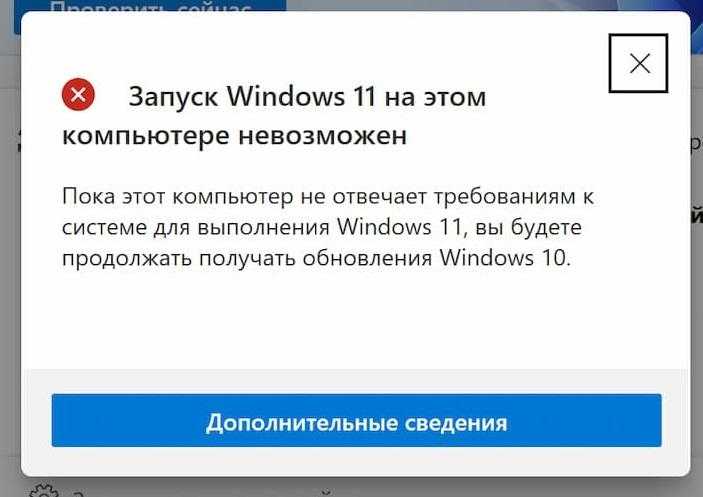
Последнее обстоятельство вызвало гнев значительной части зрителей, поскольку даже те, кто недавно обновил свои процессоры и использует достаточно производительные компьютеры, оказались под влиянием «инноваций» Microsoft. Даже для опытных пользователей преодолеть это препятствие непросто (хотя метод уже был найден).
Стоит ли обновляться?
Важно осознавать, что данное обновление по умолчанию обладает как преимуществами, так и недостатками. Мы наблюдаем, как корпорация Microsoft стремится модернизировать операционную систему, ограничивая доступ к ней пользователям с современным аппаратным обеспечением. Такие изменения часто сопряжены с проблемами и ошибками на начальных стадиях развития системы. Если вас в целом удовлетворяет функционирование Windows 10 и у вас нет стремления быть среди первых тестирующих, установка последней версии системы не является обязательной. Однако для всех прочих пользователей первым шагом станет проверка собственного компьютера на соответствие требованиям для работы с Windows 11.
Как проверить, подходит ли мой компьютер по системным требованиям к Windows 11
Прежде чем приступить к процессу загрузки и установки операционной системы, крайне важно основательно проверить аппаратное обеспечение на соответствие требуемым компонентам. Существует не менее трех широко используемых способов, которые позволяют быстро определить, соответствует ли компьютер системным требованиям Windows 11.
- Утилита от Microsoft.
- Сторонняя программа с аналогичными возможностями.
- И ручной метод сравнения характеристик своего ПК с официально предъявленными.
Давайте детально разберем каждую из трех сторон вопроса.
Используем утилиту PC Health Check
Microsoft создала специальное приложение для оценки совместимости компьютеров, позволяя пользователям легко определить, готово ли их оборудование к обновлению на Windows 11, прежде чем начать загрузку операционной системы.
Программное обеспечение под названием «Проверка Здоровья ПК» предназначено для оценки состояния вашего компьютера. Чтобы использовать эту утилиту, необходимо выполнить определенные действия.
- Скачиваем саму утилиту с официального сайта компании Microsoft.
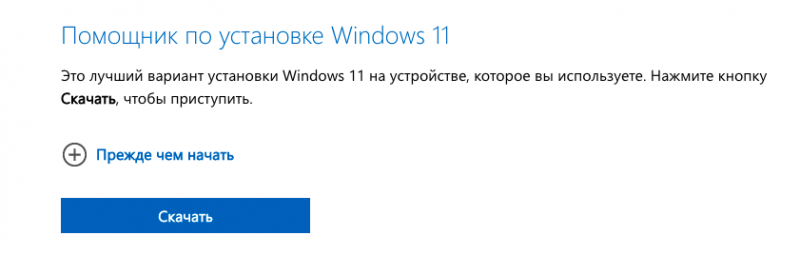
- Открываем загруженный файл и дожидаемся окончания установки программы.
- После этого запускаем установленную утилиту.
- В окне PC Health Check появится кнопка «Проверить». Жмем на нее.
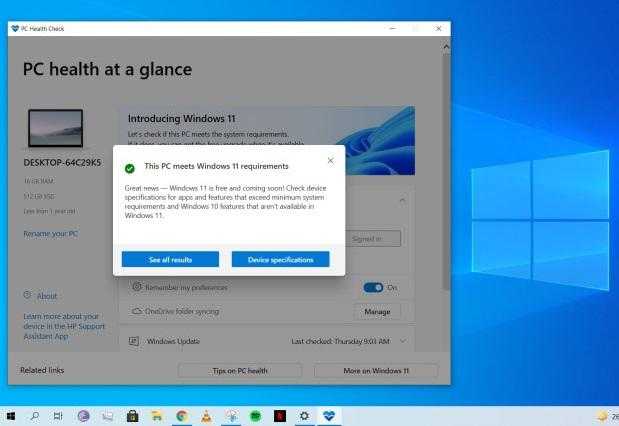
Утилита выполнит быстрый анализ вашей системы и сообщит, совместим ли ваш текущий компьютер с новой операционной системой. Если есть проблемы с совместимостью, утилита укажет конкретные пункты, которые не соответствуют требованиям, что позволит вам рассмотреть возможность обновления аппаратного обеспечения или даже подумать о замене устройства на более современный вариант.
Если ваш компьютер соответствует требованиям, инструмент PC Health Check предложит возможность бесплатной загрузки операционной системы Windows 11.
Используем программу WhyNotWin11
Если вы предпочитаете не использовать приложение Microsoft или ваш PC Health Check не функционирует, доступна альтернатива с аналогичными возможностями. На GitHub найдена бесплатная программа WhyNotWin11, которая четко демонстрирует, какие компоненты вашего компьютера не удовлетворяют требованиям новой операционной системы от Microsoft. Хотя интерфейс этой программы более сдержан, с практической точки зрения она представляет собой более удобное решение. Поэтому рекомендуем её использовать.
Для того чтобы воспользоваться ею:
- Загружаем WhyNotWin11, пройдя по соответствующей ссылке на странице программы в GitHub.
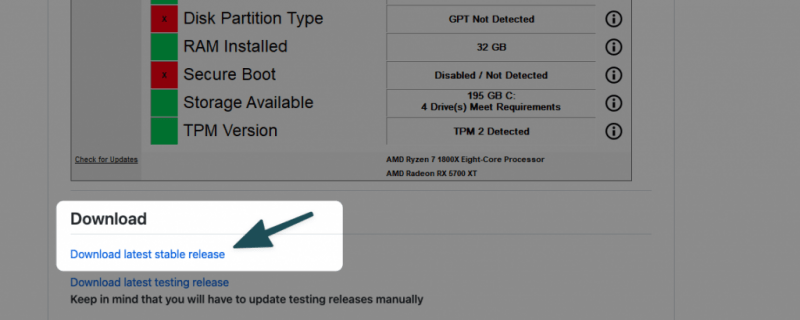
- Устанавливаем ее на свое устройство.
- запускаем WhyNotWin 11 и ждем пока она завершит анализ.
Спорные аспекты технических параметров будут выделены красным и желтым цветом.
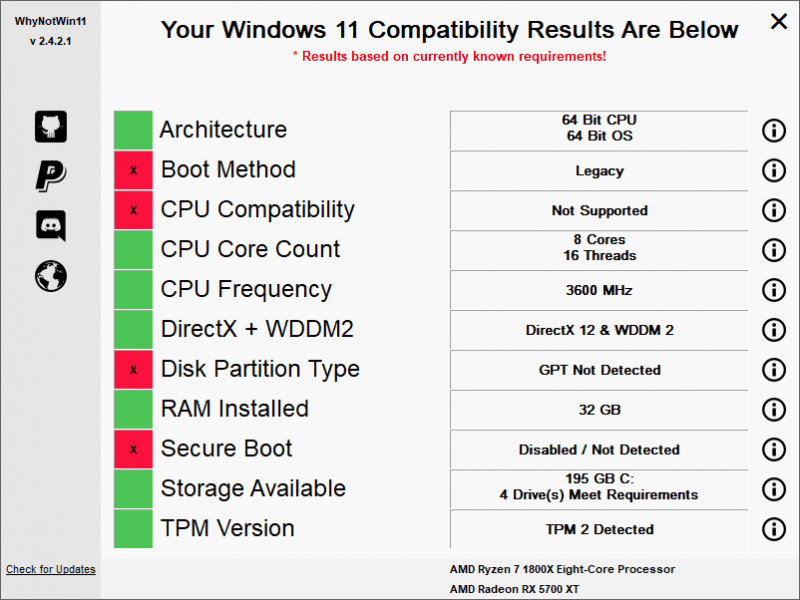
Вручную сравниваем системные требования с характеристиками ПК
Метод, подходящий для людей, предпочитающих самостоятельно решать все вопросы.
Компания Microsoft представила перечень требований для предстоящей системы еще до её официального запуска. Вот какие условия они предъявили:
- Процесс с тактовой частотой не менее 1 гигагерц. При этом чип должен поддерживать 64-битную архитектуру и иметь не менее двух ядер.
- Необходимо 4 Гбайта оперативной памяти.
- На жестком диске должно быть свободно по меньшей мере 64 Гбайта памяти.
- Вместо Legacy-вариантов БИОСа должна использоваться современная прошивка UEFI с поддержкой безопасной загрузки ОС.
- В компьютер должна быть установлена система TPM 2.0. Это специализированный модуль, позволяющий обеспечить повышенную безопасность при работе с компьютером.
- Видеокарта в ПК должна поддерживать DirectX 12 и WDDM 2.0.
Для проверки технических параметров вашего компьютера рекомендуется обратиться к разделу «Панель управления», после чего их можно сравнить с требованиями, предъявляемыми Microsoft к пользователям. Начните с проверки наличия модуля TPM, так как его отсутствие значительно снижает значимость других параметров.
Можно ли обойти ограничения Microsoft?
Да, опытные пользователи уже нашли способ преодолеть ограничения, установленные разработчиками Windows. Для этого необходимо самостоятельно модифицировать системный реестр или использовать специальный инструмент, который выполняет аналогичную функцию.
В данном случае обеспечить стабильную работу Windows невозможно даже для специалистов. Могут возникать различные сбои, проблемы с оборудованием или даже полная неработоспособность компьютера. Поэтому предпринимать такие шаги следует только с полной осведомленностью о возможных последствиях и готовностью к рискам.
Если вы решитесь на риск и установить Windows 11 на компьютер, который не соответствует требованиям, вам следует:
- Пройти по пути HKEY_LOCAL_MACHINESYSTEMSetupMoSetup в реестре Windows
- Создать в нем ключ AllowUpgradesWithUnsupportedTPMOrCPU со значением 1.
- И сохранить внесенные изменения.
Вместо заключения
Вот и все. Теперь вы узнали, как проверить совместимость вашего компьютера с требованиями Microsoft для установки Windows 11. Не забудьте выполнить эту проверку перед установкой операционной системы, чтобы избежать проблем. В крайнем случае, вы можете изменить реестр, чтобы обойти ограничения Microsoft и загрузить систему. Если у вас возникнут вопросы во время установки, не стесняйтесь задавать их в комментариях.








